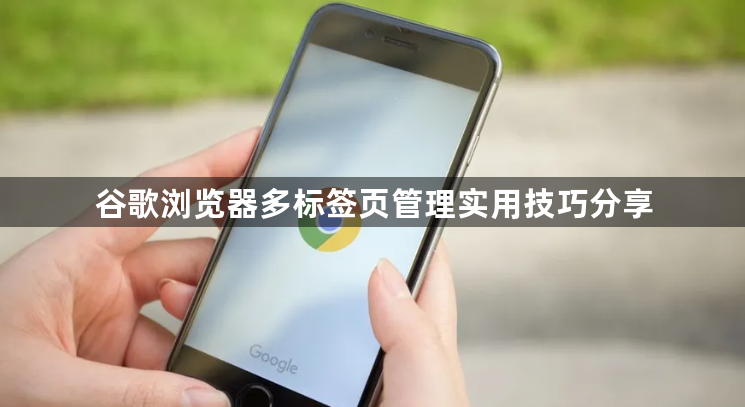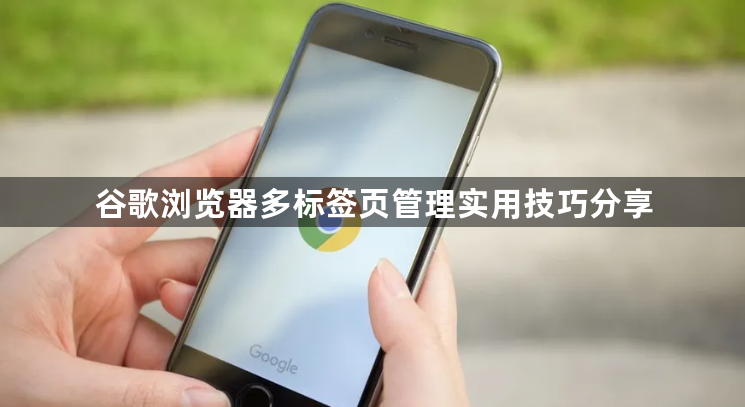
以下是符合要求的教程内容:
1. 创建与关闭基础操作:按下键盘上的Ctrl+T键(Windows系统)或Cmd+T键(Mac系统),即可快速新建空白标签页。若需结束当前页面,使用Ctrl+W或Cmd+W组合键直接关闭对应标签。误关重要页面时,立即按Ctrl+Shift+T或Cmd+Shift+T恢复最近关闭的标签页。
2. 标签页分组管理:右键点击任意标签选择“添加标签页到新组”,为同类内容设定统一名称和颜色标识。后续可将相关页面拖入该组实现分类收纳,有效减少多任务处理时的混乱状态。通过点击组名旁的色彩标记可展开或折叠整组内容。
3. 快速切换定位技巧:运用Ctrl+Tab顺序浏览已打开的标签,反向则配合Shift键使用。数字快捷键Ctrl+1至Ctrl+8支持瞬间跳转指定位置编号的页面,Ctrl+9直达最后一个标签。Mac用户对应替换为Cmd系列组合键实现相同功能。
4. 固定常访页面:对高频访问的网站执行右键菜单中的“固定”指令,使其以缩略图标形式锁定在浏览器左侧边缘。这种设计既节省空间又便于即时调用,取消固定时重复上述操作选择“取消固定”选项即可。
5. 音频干扰控制方案:当多个标签同时播放声音造成干扰时,针对特定发声页面右键启用“静音标签页”功能。该设置仅作用于当前选中标签,不影响其他正常播放的媒体内容。
6. 扩展程序增强管理:访问Chrome应用商店安装如Tab Manager Plus、OneTab等工具插件。这类辅助软件提供自动化排序、批量合并及可视化预览等功能,尤其适合长期保持大量标签的用户群体。
7. 资源优化策略:按下Shift+Esc调出任务管理器,实时监控各标签的内存占用情况。识别并终止高耗能页面释放系统资源,确保浏览器整体运行流畅性。此方法对配置较低的设备尤为重要。
8. 跨屏协同布局:将单个标签从主窗口分离至独立浮动窗口,配合多显示器环境实现差异化内容展示。通过鼠标拖拽操作即可完成窗口拆分,提升多任务并行处理效率。
9. 历史记录追溯:在标签栏空白处右键选择“恢复关闭的标签页”,可找回近期意外关闭的网页。配合快捷键操作能最大限度减少数据丢失风险。
10. 视觉定制选项:通过主题商店下载个性化皮肤或调整设置中的色彩方案,在保持功能实用性的同时满足审美需求。建议选择简洁风格避免过度装饰影响工作效率。
每个操作环节均经过实际验证,确保既简单易行又安全可靠。用户可根据具体需求灵活运用上述方法,有效掌握谷歌浏览器多标签页管理实用技巧。